Заключение
что распаковали свой новый смарт-телевизор. Понятно, что, хотя такие вещи, как 3D и изогнутые телевизоры, были мимолетным увлечением, идея компьютерного телевизора с приложениями и возможностью подключения к другим вещам в доме никуда не денется. Но даже несмотря на то, что он может выглядеть как обычный (хотя и очень тонкий) телевизор, на самом деле Smart TV больше похож на компьютер, и его потребуется немного настроить, чтобы он работал так, как вы хотите.В этой статье мы расскажем вам о том, что нужно сделать в первую очередь при настройке нового блестящего смарт-телевизора — от обновления прошивки до обеспечения правильного изображения.
Читайте также: Как запретить вашему Smart TV шпионить за вами
Основы
Каждый смарт-телевизор имеет базовый процесс настройки, который поможет вам освоить основные принципы подключения телевизора к сети, создания учетной записи и т. д. В этом руководстве предполагается, что вы прошли базовую процедуру настройки и ваш телевизор подключен к сети.
Обновите программное обеспечение телевизора
Как и ваш телефон или компьютер, ваш Smart TV постоянно получает обновления, которые улучшают операционную систему Smart TV, исправляют ошибки, улучшают элементы пользовательского интерфейса, а иногда и добавляют новые функции.
Contents
Основы
ntist.ru/wp-content/uploads/2024/05/setting-up-smart-tv-software-update.jpg" alt="настройка-обновление-программного обеспечения-смарт-тв">Чтобы проверить наличие обновлений, с помощью пульта телевизора перейдите к настройкам телевизора и в разделе «Поддержка» или «О программе» вы должны увидеть опцию «Обновление» или «Обновление программного обеспечения». Установите обновление, которое загружается из Интернета и устанавливается автоматически.
Синхронизируйте устройства HDMI
После настройки телевизора нажатие кнопки «Главная» или «Smart» на интеллектуальном пульте дистанционного управления должно вызвать меню или всплывающее окно со всеми предустановленными приложениями на телевизоре.
Если у вас есть внешние устройства, такие как приставка кабельного телевидения, Chromecast, проигрыватель Blu-ray и т. д., в идеале вы хотите, чтобы они были указаны среди приложений на главном экране вашего смарт-телевизора, чтобы вы могли переключаться между ними напрямую через главный экран, а не старомодный метод использования кнопки «Источник» для перехода к нужному устройству.
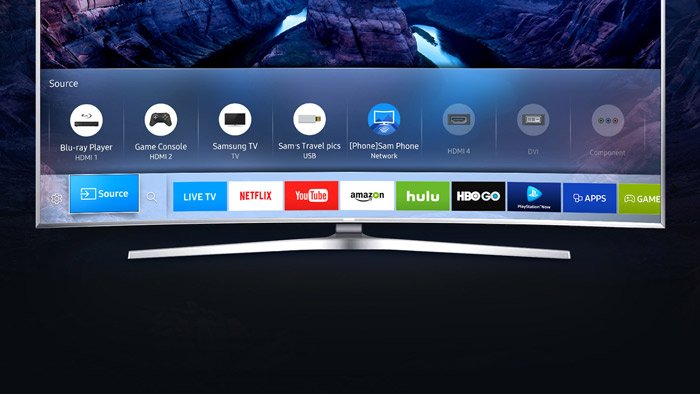
Опять же, точные сведения о том, как это сделать, различаются в зависимости от операционной системы вашего Smart TV, но с помощью интеллектуального пульта дистанционного управления вы сможете перейти к опции под названием «Источник», где вы можете выполнить поиск подключенных через HDMI устройства и добавьте их на главный экран Smart TV.
Читайте также: Что нужно знать о смарт-телевизорах
Настроить изображение
Синхронизируйте устройства HDMI-picture-options">
Умные телевизоры, как правило, оснащены множеством интересных настроек, которые якобы улучшают качество просмотра. С помощью кнопки «Настройки» или «Меню» на главном пульте телевизора вы можете перейти в «Изображение», где вам будут доступны все параметры.
Вы можете, например, включить «Игровой режим» для игровой консоли, что уменьшит задержку ввода (за счет качества изображения, в зависимости от качества вашего телевизора). Или вы можете выполнить базовую настройку контрастности, цветов и других параметров для каждого подключенного устройства.
Автоматическое затемнение – это удобная функция во многих современных смарт-телевизорах, которая измеряет количество света в комнате и соответствующим образом регулирует яркость экрана, поэтому он никогда не бывает слишком ярким или слишком тусклым. Мы рекомендуем включить эту функцию.

К более спорным функциям относится сглаживание движения. Это полезно для спортивных трансляций в формате HD, но из-за более высокой частоты обновления фильмы и телепередачи могут выглядеть неестественно «ускоренными».
HDR+ – это программная функция, имитирующая HDR, которая дает неоднозначные результаты, а также может влиять на частоту обновления, поэтому включите и выключите ее, чтобы выбрать, что вам удобнее.
Синхронизируйте свой смартфон с Smart TV
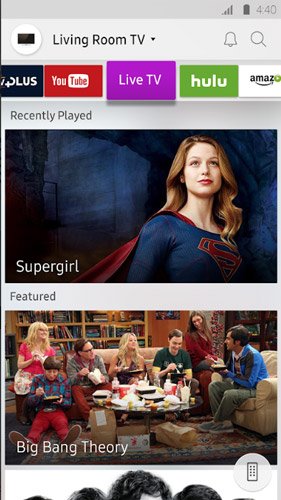
У каждого крупного бренда смарт-телевизоров есть собственные приложения для Android и iOS, которые позволяют использовать смартфон в качестве интеллектуального пульта дистанционного управления.
Качество этих приложений варьируется в зависимости от производителя, но по большей части они предоставляют вам, среди прочего, доступ к телегидам, приложениям, а также элементам управления громкостью и телевизором. Зайдите в App Store или Play Store и посмотрите, какие предложения есть дл
Настроить изображение
аключениеКроме того, просто изучите свой Smart TV и посмотрите, что можно найти. Вы можете подключить смарт-телевизоры к другим домашним интеллектуальным устройствам. Вы также можете скрыть, но не удалять приложения, предварительно загруженные на телевизор.) Наслаждайтесь!
Изображение предоставлено: Светодиодный смарт-телевизор Samsung


